
קרדיט: inyucho - פליקר
חלונות:לאחרונה היה לי חשד שמשהו קרה בכונן הקשיח שלי. לבלות קצת זמן כדי להבין מה קורה - ולא לאשר כלוםרַעבאמת קרה - חסך לי 200$+, או את העלות של 6TB HDD החדש והמבריק (או SSD מהיר יותר של 2TB) שקלתי להזמין מאמזון.
בדיקת יכולות הכונן הקשיח נשמעת כמו דרך מרגשת לבלות אחר צהריים, אבל אל תתנו לסרקזם שלי להטעות אתכם. זה לא לוקחזֶהזמן רב להריץ כמה בדיקות, ולמעשה מרענן לאשר שהכל עובד כמו שעבד כשרכשת את הכונן בן השנים (או המחשב האישי). וכמובן, חסכון בכסף על ידי אי קניית שדרוג מיותר היא ההרגשה הטובה מכולן.
הסימפטומים
אני משתמש בכמה כונני SSD במחשב השולחני שלי, מלבד כונן קשיח יחיד של 3TB שמכיל את כל המשחקים שלי, גיבויי כוננים,נעלי נעליים של Nine Inch Nails, וקבצים ענקיים אחרים. כבר כמה שבועות שמתי לב ש-Steam עדכונים למשחקים שונים בכונן הזה - להיטים כבדים יותר כמוסטלאריסאוֹThe Elder Scrolls Online- נאבקתי לעשות, ובכן, כל דבר. הורדות היו זוחלות, למרות שיש לי חיבור אינטרנט די חזק. נראה כי פסי התקדמות עבור התקנות טלאים נתקעו למשך שעה.
גרוע מכך, הפעלת כל סוג של עדכון Steam עבור אחד מהכותרים הבשרניים האלה תאט כל דבר אחר שרציתי לעשות עם הכונן הקשיח הזה. אין גיבויים. אין העברות קבצים. לֹאניתוח שטח כונן. זילך.
למרות שזה נשמע כמו בעיית Steam - או, לפחות, בעיה של אופן פריסת העדכונים עבור כותרים מסוימים - חששתי שהכונן הקשיח שלי סוף סוף מתחיל להתקלקל בי. לא שמעתי את המפחידקליק של מוות, אבל התעצבנתי מספיק מהביצועים הנוראיים שהתחלתי לחשוב כמה יעלה לשדרג ל-HDD מהיר יותר או SSD גדול יותר אחת ולתמיד.
לפני שלחצתי על ההדק, רציתי להריץ כמה בדיקות כדי לראות אם הכונן הקשיח שליבֶּאֱמֶתאבל להאשים.
Chkdsk הוא החבר שלך
הדבר הראשון והפשוט ביותר שאתה יכול לנסות הוא להשתמש ב-chkdsk כדי לחפש שגיאות במערכת הקבצים - בהנחה שאינך נתקל בבעיות יציבות רציניות בכונן שלך (או האמור לעילקליק של מוות). תרצה לעשות יותר מזה כדי לקבל תמונה מלאה של מצב הכונן שלך, אבל הפעלת chkdsk היא צעד ראשון מצוין כדי לראות אם משהו כבוי.
משוך את סייר הקבצים למעלה, לחץ לחיצה ימנית על כונן ולחץ על מאפיינים. לחץ על הכרטיסייה כלים ולחץ על "בדוק" בקטע "בדיקת שגיאות".
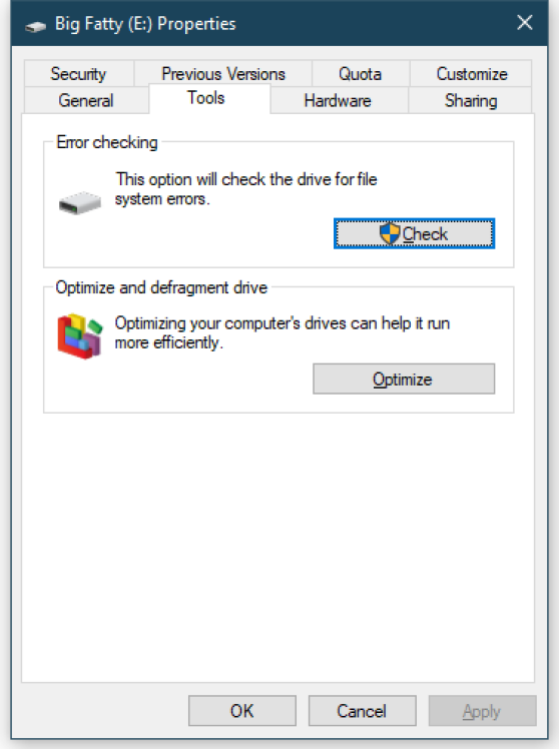
למרות שחלונותכַּנִראֶהלא מצא שגיאות במערכת הקבצים של הכונן שלך בסריקה הרגילה שלו, אתה יכול להפעיל סריקה ידנית משלך כדי להיות בטוח. זה לא אמור לקחת הרבה זמן, אבל לא הייתי סומך על סרגל ההתקדמות - שלי ישב על "נותרו 20 שניות" יותר מזה, אבל לא לקח יותר מדקה בערך להשלים.
תהליך זה מריץ סריקה פשוטה לקריאה בלבד "בדוק דיסק", או "chkdsk", של מערכת הקבצים של הכונן שלך. אתה יכול להיות קצת יותר פראי אם יש לך עוד זמן להרוג. משוך למעלה שורת פקודה עם הרשאות מוגברות על ידי חיפוש "שורת פקודה" בתפריט התחל, ולאחר מכן לחיצה ימנית ובחירה ב"הפעל כמנהל".
לאחר מכן, בשורת הפקודה, תרצה להקליד את 'chkdsk, ואחריו את אות הכונן שברצונך לסרוק, כמו גם /f (כדי ש-Windows יתקן אוטומטית כל שגיאה במערכת הקבצים שהוא מוצא) או /r ( לאפשר ל-Windows לסרוק את כל משטח הדיסק לאיתור סקטורים פגומים, דבר שעלול לקחת הרבה זמן, אך ישים יותר לחומרה האמיתית שלך.)
אם היית צריך להפעיל מחדש את המערכת שלך כדי להפעיל את chkdsk, אל תשכח לחפש את התוצאות במציג האירועים של Windows - זה יכול לעזור לך להבין אם משהו בכונן שלך ראוי לבדיקה מעמיקה יותר.
קבל SMART
ראשי תיבות זה, קיצור של "טכנולוגיית ניטור עצמי, ניתוח ודיווח", מייצג מערכת קטנה המובנית בכל כונן שאתה קונה. הוא עוקב ומתעד נקודות נתונים שונות לגבי הכונן שלך, שבהן אתה יכול להשתמש כדי לחפש סימני אזהרה בכל נקודה. האזהרה כאן היא שצפייה בדוח SMART תיתן לך הרבה נתונים שאולי לא תבינו, אבל יש (למרבה המזל) המון אפליקציות שיכולות לבטל את המספרים ולספק עצות מוחשיות.
ראשית, בואו נסתכל על דוח SMART טיפוסי. לשם כך, אני משתמש באפליקציה החינמיתHDDScan, מה שמקל מאוד לראות מה קורה עם הכונן שלך:
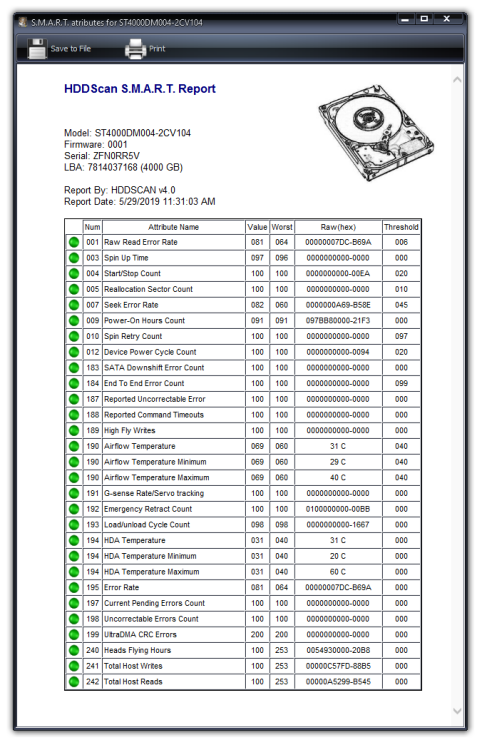
קרדיט: דיוויד מרפי
במקרה זה, אם אתה רואה הרבה ירוק, זה טוב - אין ערכים נמדדים שהם הרבה מעבר לנקודת "זו עלולה להיות בעיה". אם אתה רואה צהוב, אז התכונות הנמדדותיָכוֹלמציין שיש לך בעיה בכונן שלך. ואם הסמל הקטן אדום, אז התוצאות שלך עבור הבדיקה הספציפית הזו אינן תקינות, וכדאי לך לחפור קצת יותר לעומק מה עשויה להיות המדידה המסוימת הזו.
אתה יכול גם פשוט לקחתהעצה של Backblazeמ-2016 והתמקדו בחמש מדידות שהחברה משתמשת בהן כדי לקבוע אם אחד מהכוננים (הרבים) שלה עומד להיכנע אל הלא נודע הגדול:
SMART 5 - ספירת מגזרים שהוקצו מחדש
SMART 187 - שגיאות לא ניתנות לתיקון
SMART 188 - פסק זמן לפקודה
SMART 197 - ספירת סקטורים בהמתנה נוכחית
SMART 198 - ספירת סקטורים בלתי ניתנת לתיקון
למרות שקשה לזכור את הנתונים הסטטיסטיים השונים של SMART, לדעת את הערכים שאתה מחפש זה קל: כל דבר מעל אפס. ודא שאתה לא נזרק מהעמודות "ערך" או "הגרוע ביותר" ב-HDDScan. מה שאתה צריך להסתכל עליו הוא הקוד הגולמי. כן, זה בהקסדצימלי. עם זאת, אם כל מה שאתה רואה הוא אפסים על קו, זה אומר אפס (תראה) - וזה הערך שאתה רוצה לראות עבור חמש התכונות האלה אם הכל הולך כשורה.
העבר נתונים מסוימים - או הרבה נתונים
יש הרבה דרכים למדוד אם הכונן הקשיח שלך מתפקד טוב בשתי המשימות הקריטיות ביותר שלו: קריאה וכתיבת נתונים. זה יכול להיות משהו פשוט כמו גרירה ושחרור של כמה קבצים בין הכונן שלך למהיר יותר ולראות אם זה לוקח הרבה יותר זמן ממה שציפית - בניכוי כל הגורמים האחרים שיכולים להשפיע על התהליך הזה. (אני מנסה לשמור על זה פשוט.)
אתה יכול גם להשתמש בכל מספר של אפליקציות כדי להעריך את ביצועי הכוננים שלך באמצעות אמות מידה סינתטיות. הם לא יעידו על הביצועים המדויקים שתמיד תראו בשימוש יומיומי, אבל הם יתנו לכם תחושה טובה של ביצועי הכוננים שלכם - אם משהו מתקשה, תדע ממש מהר.
בעוד שה-HDDScan הנ"ל יכול להריץ מבחני קריאה וכתיבה שונים בכוננים שלך, אני מעריץ גדול יותר שלHD Tune. זה פשוט, קל ויש לו קריאה גרפית מקסימה של ביצועי הכונן שלך. הגרסה הבסיסית של האפליקציה היא בחינם לשימוש, וזה כל מה שסביר להניח שתצטרכו (למרות שתבדקו רק ביצועי קריאה, לא ביצועי כתיבה).
כדי להתחיל, טען את האפליקציה, בחר את הכונן שלך ולחץ על "התחל". תתחיל לראות את קצב ההעברה הממוצע שלך - עם ערכים מינימליים, מקסימליים וממוצעים - כמו גם את זמן הגישה של הכונן שלך (כמה זמן לוקח לכונן שלך להתחיל למעשה להעביר נתונים, שזה יותר מדידה של המאפיינים המכניים שלו מאשר כל דבר אחר) וקצב פרץ (כמה מהר נתונים עוברים מהמטמון של הכונן).
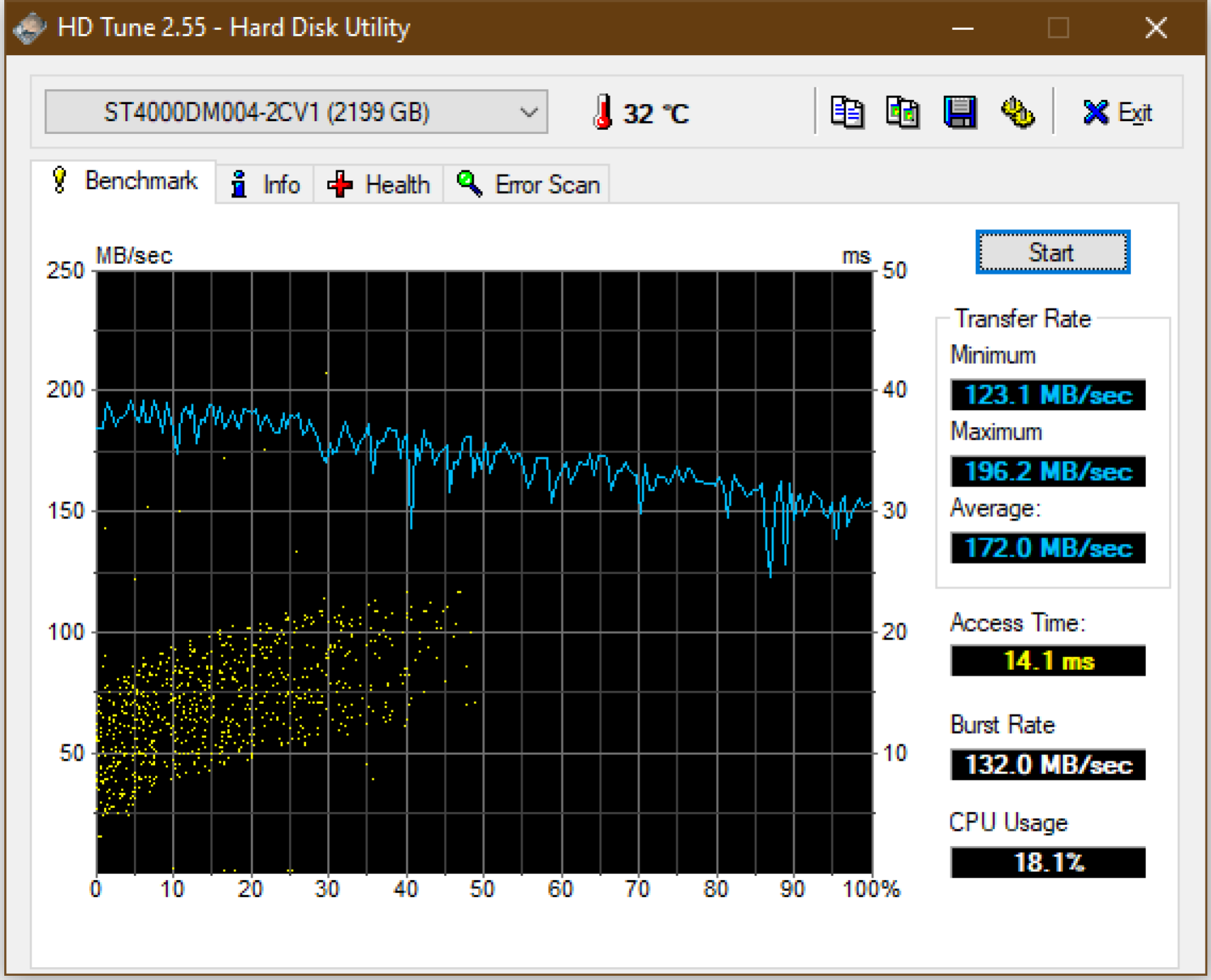
קרדיט: דיוויד מרפי
הייתי קצת סקרן לדעת מדוע קצב הפריצה של הכונן שלי נמוך מקצב ההעברה הממוצע שלו, מה שגרם לי לחשוב שיש לי איזושהי תצורה שגויה של לוח האם (לא סביר) או שה-HD Tune מתקלקל (אולי). כדי לבדוק שנית את הנתונים האלה, נתתי כלי נוסף למבחן כוננים:CrystalDiskMark.
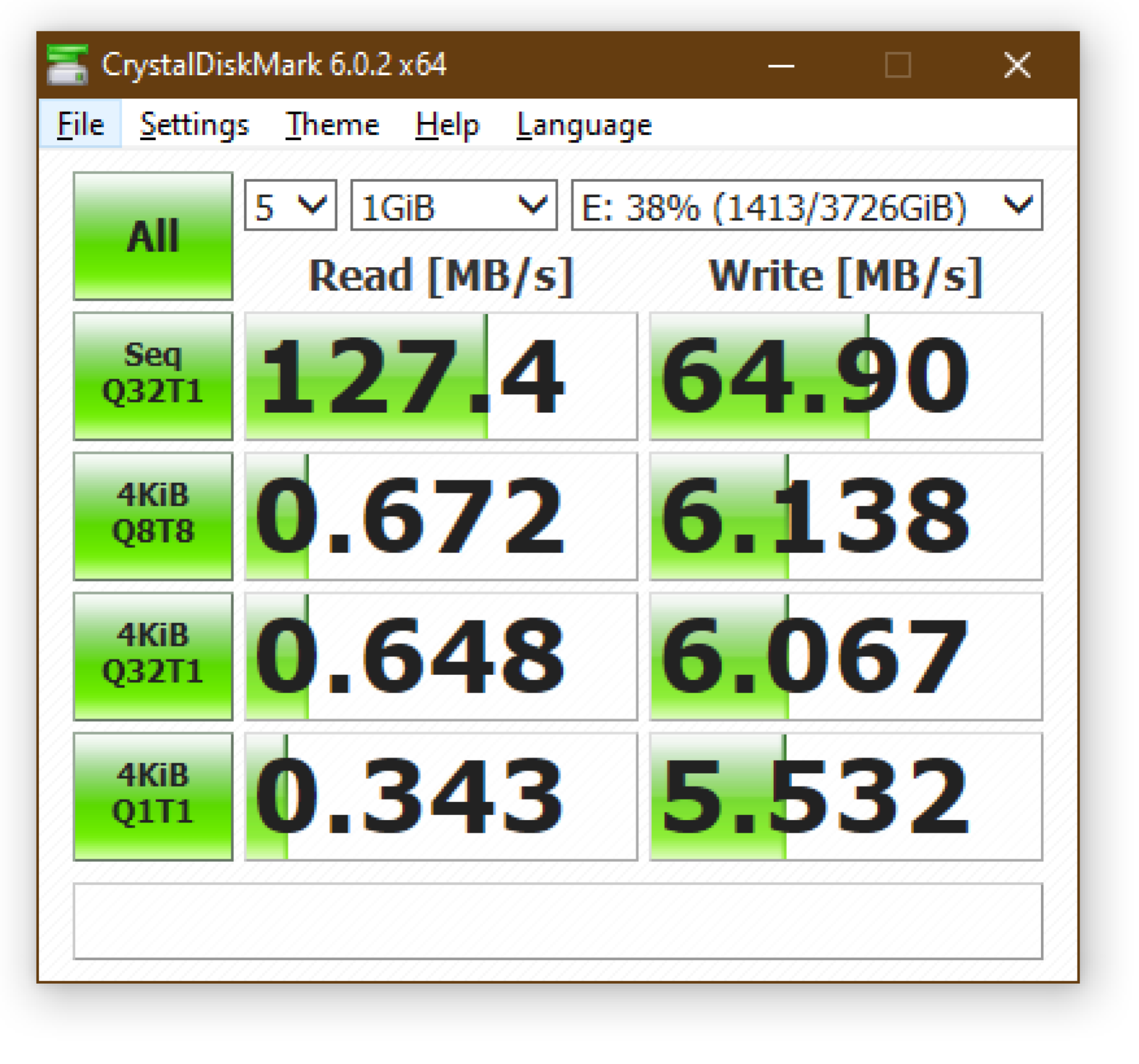
קרדיט: דיוויד מרפי
זו תוצאה די הגונה לקריאה וכתיבה ברצף. שאר הבדיקות נמוכות להפליא, אבל זה כנראה נובע מהעובדה שהם מנסיםלקרוא ולכתוב קבצים זעירים של 4KBמסביב לכונן - טכניקה המאפשרת כוננים קשיחים מכנייםלא מסתדר עם, במיוחד הכונן האיטי יותר של 5,400RPM שאני בודק.
CrystalDiskMark לא מדווח על קצב פרץ, אז הייתי צריך לפנות ל-HDTachכלי השירות, שהוא כל כך ישן שהוא עבד רק ב-Windows 10 כאשר הרצתי אותו במצב תאימות עבור Windows XP SP3. קצב ההתפרצות שנמדד היה נוח יותר ב-HDTach; מכיוון שהוא סוף סוף גבוה מקצב ההעברה, אני מרגיש קצת יותר טוב בידיעה שלא אצטרך לזחול ב-BIOS של לוח האם שלי כדי לראות אם משהו לא בסדר.
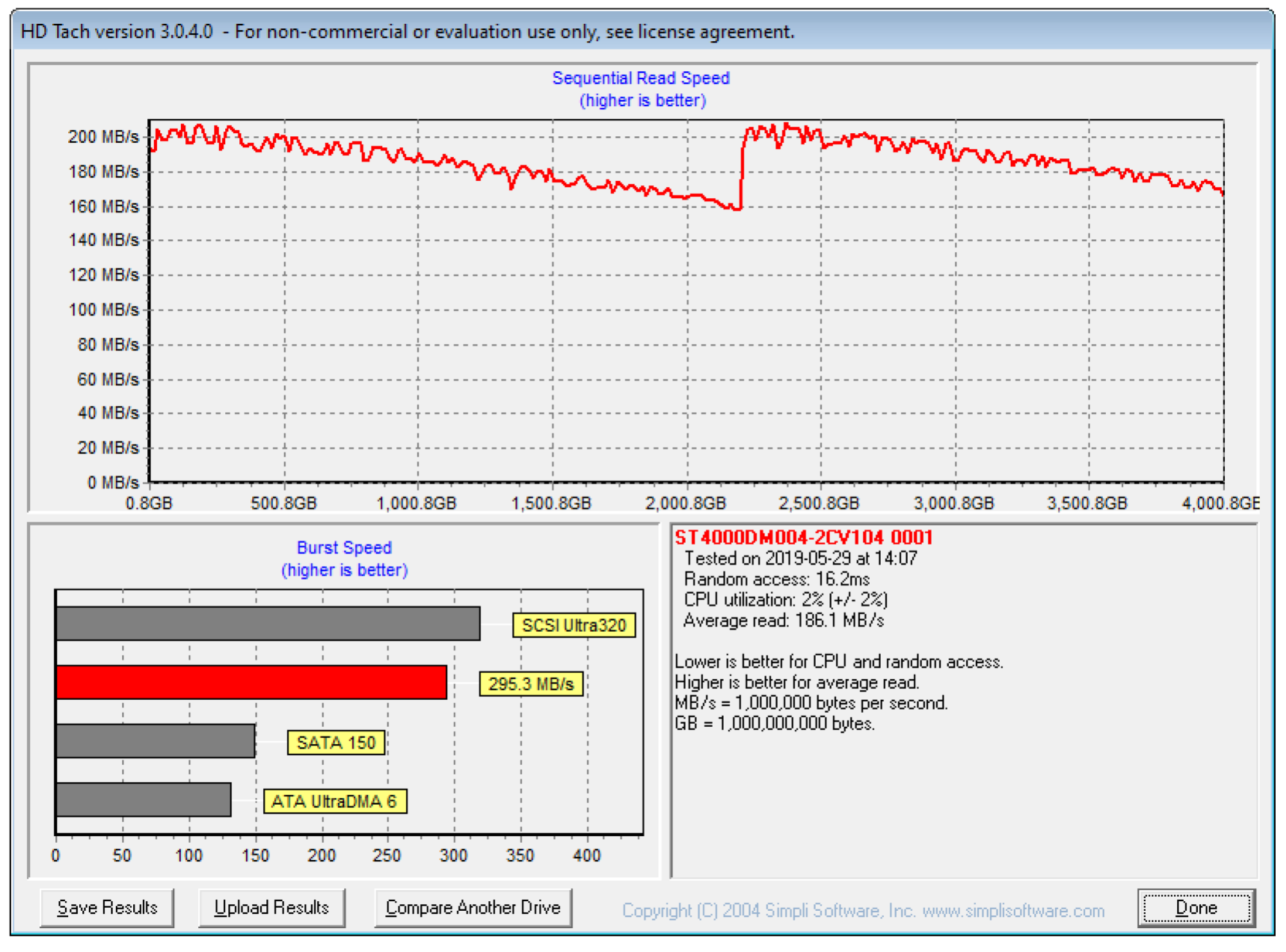
קרדיט: דיוויד מרפי
למרות ש-HDTach ו-HD Tune לא הסכימו עם CrystalDiskMark מבחינת ביצועי הקריאה והכתיבה הממוצעים של הכונן - לשתי האפליקציות הראשונות היו ציונים גבוהים בהרבה מהאחרים - המטרה העיקרית שלי להפעיל את המדדים הללו הייתה מרוצה. אם הכונן באמת נתקל בבעיות, יש סיכוי שהייתי רואה שגיאות ביצועים קטסטרופליות. כל דבר שמצפון ל-100 מגה-בייט לשנייה הוא כנראה די טוב, אבל רק כדי לאשר את זה, רצתי גםUserBenchmarkמִבְחָן.

קרדיט: דיוויד מרפי
תוצאות אלו מאששות את החשיבה שלי: הכונן הקשיח שלי פועל בצורה נאותה. האם יש לזה תוצאות מהירות יותר? בַּטוּחַ. האם אני יודע למה זה לא? לא. אבל התוצאות האלה מצביעות על ביצועי הכונן טובים יותר מכ-73 מתוך כל 100 תוצאות שמקבל UserBenchmark, וזה נשמע לי די נהדר.
מה עם Steam?
בזמן שאניכַּנִראֶהיכולתי להסיק שתהליך העדכון של Steam היה אשם בכל זה מההתחלה, בדיקת הכונן הקשיח המכני שלי היה תרגיל טוב לעבור בכל זאת. (אני מתכנן לשדרג אותו בשלב מסוים, אבל זה לא בעדיפות גבוהה כרגע.)
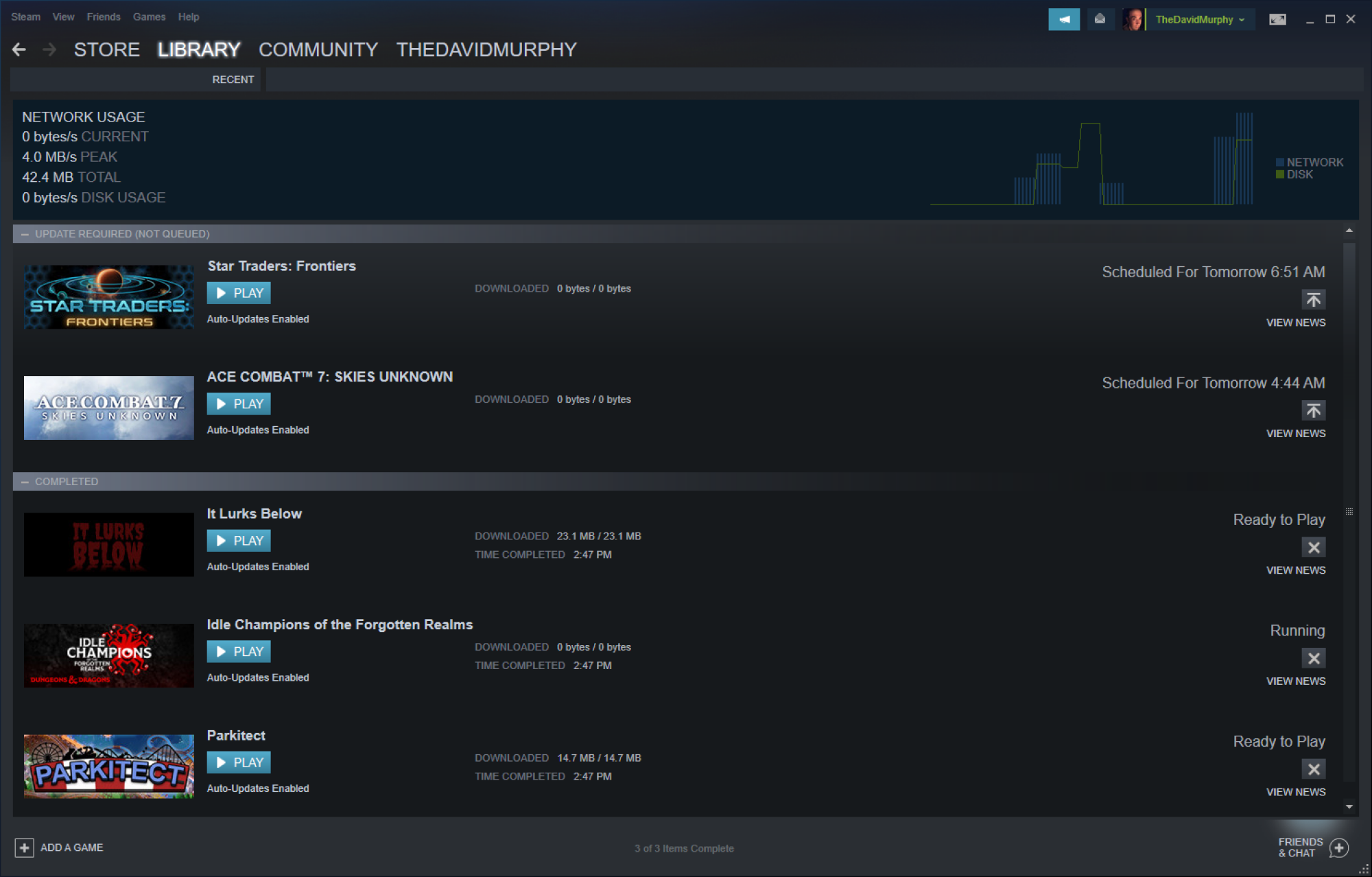
קרדיט: דיוויד מרפי
באשר ל-Steam, הפתרון שם היה פשוט - אני מגביל את ההורדות כך שיפעלו רק מחצות עד שש בבוקר, ואז אתן להם לחבוט בן לילה אם אי פעם יהיה לי משהו ענק לתפוס. אני יכול גם להריץ עדכונים באופן ידני אם אני מתכוון להתרחק מהמחשב שלי לתקופה ממושכת. זה פתרון הרבה יותר אלגנטי מלנסות לעבד עדכון מרובה ג'יגה-בייט בזמן שאני צריך גם להשתמש בכונן הקשיח שלי בשביל, אתה יודע, דברים רגילים.
עם זאת, אני עדיין רוצה את ה-SSD הזה של $200+.

